Forró
AnyRec Video Converter
Videók/hangok konvertálása és szerkesztése több mint 1000 formátumban.
Biztonságos letöltés
Hogyan forgatjunk el egy videót: 10 kötelező eszköz a megvalósításhoz! [2024]
Ha egy fekvő nézetben rögzített videót készít a mobilon, amikor először azt kívánta, hogy portré legyen, fejfájást okoz. Ez hatással van a felhasználó nézési élményére, függetlenül attól, hogy mennyire tökéletesen készítetted a videódat; ezért szeretted volna megtanulni a videó elforgatását. Ahhoz, hogy a feladatot el tudjuk végezni, egy megbízható eszköz megtalálása kiváló módja a kezdésnek! Ezért ez a bejegyzés bemutatja a 10 videóforgató szoftvert az összes eszközön. Görgessen le most!
Útmutató lista
1. módszer: AnyRec Video Converter – Videók gyors forgatása/fordítása 2. út: VLC Media Player – Multimédiás fájlok lejátszása és másolása 3. út: iMovie – Könnyedén szerkeszthet videót Macen 4. módszer: Shotcut – osztott képernyős szerkesztési tapasztalat 5. módszer: Fotók alkalmazás – Forgassa el egyszerűen a videókat Windows rendszeren 6. módszer: Adobe Premiere Pro – Szerezzen be professzionális szerkesztőeszközöket 7. út: VSDC ingyenes videószerkesztő – 4K, UHD és 3D videofelvétel szerkesztése 8. módszer: Adobe After Effects – Hihetetlen effektusok, grafikák stb 9. út: Google Fotók – Videó tárolása és szerkesztése minden eszközön 10. út: Hitfilm Express – Advanced VFX Tools beszerzése FAQs| Videó Rotátor | Platformok | Rotációs fok | A legjobb | Ár |
| AnyRec Video Converter | Windows és Mac | 90, 180 és 270 fok | Különböző forrásokból származó videók gyors szerkesztése és konvertálása kiváló minőségben. | Ingyenes verzió $11.48-nál kezdődik |
| VLC médialejátszó | Windows, Mac, Linux, iOS és Android | 90, 180 és 270 fok | A programban lejátszani kívánt videók alapvető szerkesztése. | Ingyenes |
| iMovie | Mac és iOS | 90, 180 és 270 fok | Mac-videók szerkesztése telepítés nélkül. | Ingyenes |
| Lövés | Windows, Mac és Linux | 90, 180 és 270 fok | Jó beállítások megadása egy egyszerű videó szerkesztéséhez. | Ingyenes verzió $12.00 órakor kezdődik |
| Fotók alkalmazás | Windows | 90, 180 és 270 fok | Képek és videók előnézete, majd az alapvető szerkesztés elvégzése, ha akarja. | Ingyenes |
| Adobe Premiere Pro | Windows és Mac | 90, 180 és 270 fok | Professzionális szintű szerkesztés végrehajtása videókhoz és képekhez. | Ingyenes próbaverzió $19.99-től kezdődik |
| VSDC videószerkesztő | Windows | 90, 180 és 270 fok | Multimédiás fájlok rögzítése, konvertálása és szerkesztése. | Ingyenes próbaverzió $19.99-től kezdődik |
| Adobe After Effects | Windows és Mac | 90, 180 és 270 fok | Vizuális effektusok gyűjteménye az egyedi videóprojekt elkészítéséhez. | Ingyenes próbaverzió $20.99 |
| Google Fotók | Windows, Mac, iOS és Android | 90, 180 és 270 fok | Képek és videók tárolása, szerkesztése és megosztása közvetlenül a közösségi média platformokon. | Ingyenes |
| Hitfilm Expressz | Windows és Mac | 90, 180 és 270 fok | Videók szerkesztése vizuális effektusokkal játékokhoz és filmekhez. | Ingyenes verzió $7.99-től kezdődik |
1. módszer: AnyRec Video Converter – Videók gyors forgatása/fordítása
Amikor videoforgatót keres, ne csak azt vegye figyelembe, hogy mennyire népszerű, hanem olyan tényezőket is keressen, mint a megbízhatóság, a minőségromlás mentessége, a biztonságosság, a kezdőbarátság stb. A jó hír az AnyRec Video Converter minden megvan! Nemcsak kiváló konverter, hanem gyorsan el is forgat több videót 90, 180 vagy 270 fokkal a beépített videószerkesztőn vagy az eszköztáron keresztül. Ezzel az eszközzel elforgathatja a videókat anélkül, hogy aggódnia kellene a minőség miatt, vagy bonyolult élményekkel kellene szembenéznie. Ezenkívül átfordíthatja, körbevághatja, vághatja, effektusokat és szűrőket alkalmazhat, háttérzenét adhat hozzá, javíthat stb.

2 elforgatási lehetőség a videó tájolásának 90, 180 vagy 270 fokkal történő korrigálásához.
A valós idejű előnézet a jobb oldali ablaktáblában látható, hogy megtudja, hogyan alkalmazzák az elforgatás opciót.
Rengeteg exportálási formátum közül választhat, például MP4, MOV, AVI, WMV stb.
Módosíthatja a paramétereket, például a felbontást, a minőséget, a képkockasebességet, a kódolót és egyebeket.
Biztonságos letöltés
Biztonságos letöltés
2. út: VLC Media Player – Multimédiás fájlok lejátszása és másolása
A híres VLC médialejátszó valószínűleg szinte mindenki számítógépes rendszerébe került, különösen a Windowsba. A rengeteg fájlformátum lejátszása mellett, mint például az MP4, AVI, WMV, MOV és így tovább, használható a videók elforgatására, átfordítására, körbevágására és további szerkesztésére. Ez lehet a legjobb választás egy ingyenes és nyílt forráskódú eszközhöz, amely intuitív kezelőfelülettel rendelkezik, és lehetővé teszi a videó VLC elforgatását, a videók egyszerű szerkesztését és konvertálását.
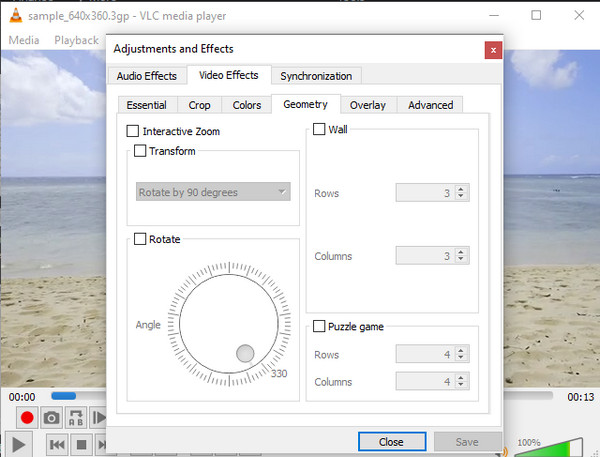
- Profik
- Többplatformos videoforgató vízjel nélkül.
- A videó ideiglenes vagy végleges elforgatása.
- Ez egyben médialejátszó és szerkesztő is.
- Hátrányok
- Lehet, hogy egyesek elavultnak látják a felületet.
- A forgatás kezdetben bonyolult lehet.
3. út: iMovie – Könnyedén szerkeszthet videókat Macen
Másrészt a Mac felhasználók ezt az alapértelmezett szerkesztő szoftvert nevezik el iMovie. Ez a legjobb választás minden Mac rendszer számára a videó szerkesztéséhez, beleértve az elforgatást, a lapozást, a vágást, az effektusok, a háttérzene stb. alkalmazását. Még azok számára is, akiknek nincs tapasztalatuk a szerkesztésben, az iMovie elforgatható videó végrehajtása nagyon egyszerű rendezett, de funkciókban gazdag felületének segítségével.
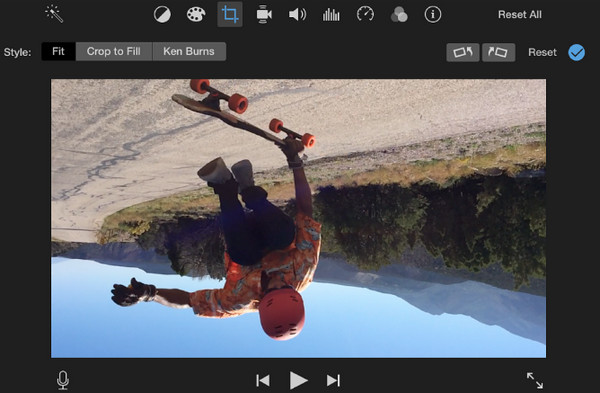
- Profik
- Könnyen használható Mac videoszerkesztő program.
- Akár 8K felbontású videókat is exportálhat.
- Hátrányok
- Professzionális szintű szerkesztéshez nem ajánlott.
- Csak az Apple ökoszisztémában használható.
4. módszer: Shotcut – osztott képernyős szerkesztési tapasztalat
Egy másik nyílt forráskódú szoftver Lövés Windows, Mac és Linux rendszerekhez. A ShotCut segítségével módosíthatja a videó tájolását anélkül, hogy levágná a szögeket a jobb megtekintési élmény érdekében. Ezen kívül tele van olyan beépített funkciókkal, mint a hangszerkesztés, az átmenetek és speciális effektusok gyűjteménye, a webkamera rögzítése és még sok más.
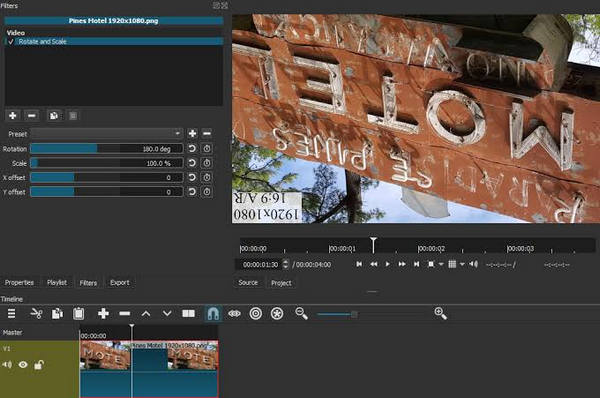
- Profik
- Rendszeresen frissített nyílt forráskódú szerkesztő szoftver.
- Ideális választás haladó szerkesztők és tartalomkészítők számára.
- Támogatja a fejlett szerkesztési funkciókat.
- Hátrányok
- Összetett felhasználói felülettel rendelkező program.
5. módszer: Fotók alkalmazás – Forgassa el egyszerűen a videókat Windows rendszeren
Ha videoforgatót szeretne használni, és véglegesen el szeretné menteni a Windows számítógépére, válassza az előre elkészített verziót Fotók alkalmazás. Ez nem csak egy alkalmazás, amely fényképeket és videókat tekint meg, hanem egy videószerkesztővel is rendelkezik, ahol a forgó eszköz gyorsan megtalálható és használható. Azonban nem kapcsolódhat hozzá, ha a Windows 10-nél régebbi verziót használ, ezért ügyeljen arra, hogy frissítse, hogy megtanulja, hogyan forgathat el egy videót a Windows rendszerben.
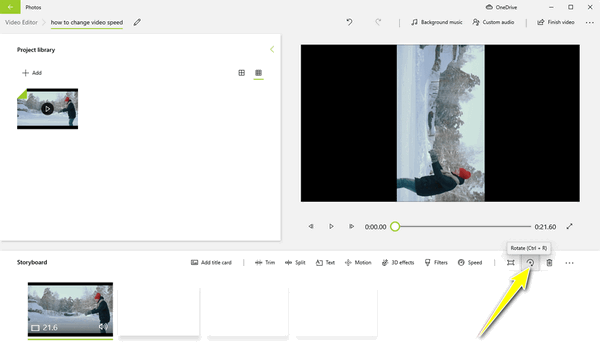
- Profik
- Egy kattintással elforgathatja a videókat és megtekintheti őket.
- Mentse gyorsan a szerkesztett videót a helyi meghajtóra.
- Hátrányok
- Korlátozott videószerkesztési funkciók.
- Működjön Windows 10 és újabb verziókkal.
6. út: Adobe Premiere Pro – Szerezzen be professzionális szerkesztőeszközöket
A haladó szintű videók szerkesztéséhez szerezze be Adobe Premiere Pro! Ez a videóforgató képes forgatni a videókat az óramutató járásával megegyező és azzal ellentétes irányban Windows és Mac rendszereken egyaránt. A Premiere Pro használata után egy komplett videószerkesztő csomagot kap; olyan funkciók láthatók, mint a javítások, színkorrekció, egyesítés, vágás és további beállítások. Ezen túlmenően, mivel Adobe szoftverről van szó, hatékonyan működik együtt más Adobe-termékekkel.
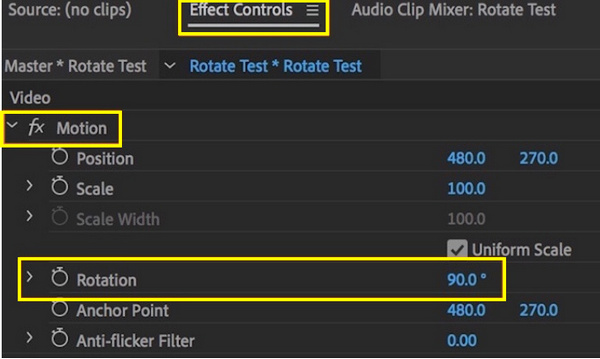
- Profik
- Fejlett videószerkesztő eszközök bemutatása.
- Dolgozhat számítógépen, mobiltelefonon és laptopon.
- Hátrányok
- Komplex kezdet lehet kezdőknek.
- Elég drága havi előfizetési díja van.
7. út: VSDC videószerkesztő – 4K, UHD és 3D videofelvétel szerkesztése
VSDC videószerkesztő az Ön videóforgatója, flipperje, szerkesztője és konvertere egyszerre. Modern, sima felülettel rendelkezik, rengeteg fejlett funkcióval, amelyekkel egyetlen versenytárs sem tud lépést tartani. Szerkesztés után az eredményt gyorsan exportálhatja közösségi média platformokra, például Facebookra, YouTube-ra, Instagramra és másokra, így ma már kényelmes videószerkesztő program a tartalomkészítők számára.
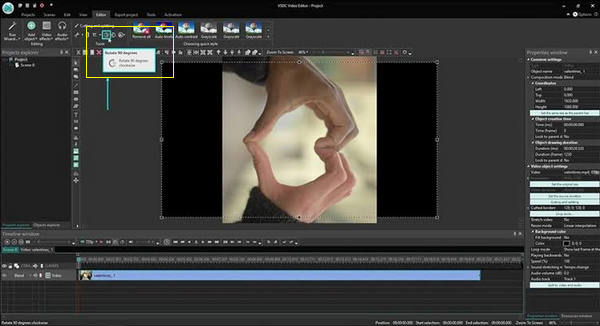
- Profik
- Kényelmes szoftver azok számára, akiknek nincs költségvetésük.
- Tökéletes választás a haladó szerkesztést kedvelő felhasználók számára.
- Támogatja az olyan extra funkciókat, mint a DVD-készítés és -átalakítás.
- Hátrányok
- Kell egy kis idő, amíg zökkenőmentesen használja.
- Nehéz súlyú szoftverek másokhoz képest.
8. módszer: Adobe After Effects – Hihetetlen effektusok, grafikák stb.
Közben, Adobe After Effects egy animációs és effektus eszköz, amely segít javítani és módosítani bármit a videóin. Bár elsősorban animációk és speciális VFX készítésére szolgál filmkészítéshez, televíziós produkcióhoz és videojátékokhoz, olyan egyszerű feladatokat is megbirkózik vele, mint a videó forgatása, átfordítása, vágása stb. Ezenkívül a többi említett Adobe-termékhez hasonlóan ez is zökkenőmentesen működik más Adobe-alkalmazásokkal.
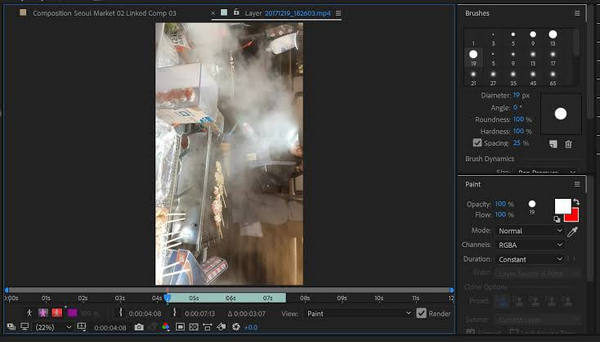
- Profik
- Az egyik legjobb választás a professzionális szerkesztők számára.
- Használjon speciális effektusokat és animációkat.
- Hátrányok
- Kezdetnek elég trükkös.
- Drága havi előfizetési költség.
9. út: Google Fotók – Videó tárolása és szerkesztése minden eszközön
Nemcsak nagyszerű fotómegosztó és -tárolási szolgáltatást nyújt, hanem Google Fotók képes segíteni a videó elforgatásában is. Mindaddig használhatja iPhone-ján, Android-eszközén vagy akár számítógépes rendszerén, ha bejelentkezik Google-fiókjába. A Google Fotók elforgatható videóján kívül gyorsan le tudja vágni, levágni, függőlegesen vagy vízszintesen elfordítani, beállítani és további szerkesztéseket végezni.
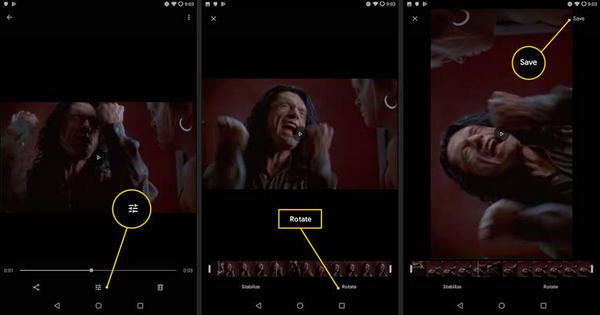
- Profik
- Hatékony fényképek és videók megosztására és tárolására.
- Nem fogja elfoglalni a tárhelyet.
- Hátrányok
- Alapvető, de korlátozott szerkesztőeszközök.
- Csak 15 GB tárhely használható ingyenesen.
10. út: Hitfilm Express – Advanced VFX Tools beszerzése
Végül, de nem utolsósorban a Hitfilm Expressz. Ez egy másik ingyenes szerkesztő szoftver, amelyet akkor használhat, ha videókat szeretne szerkeszteni játékhoz vagy közösségi média közzétételhez. Mivel Mac gépen hibátlanul működik, az alapértelmezett Mac szerkesztőprogram alternatívájának is tekinthető. Felhasználóbarát, mégis élénk és vonzó felülettel rendelkezik, teljes funkciókkal, beleértve a videoforgatót, a vágógépet, a úszót, a trimmert és más funkciókat, amelyek a vásárlás után elérhetők.
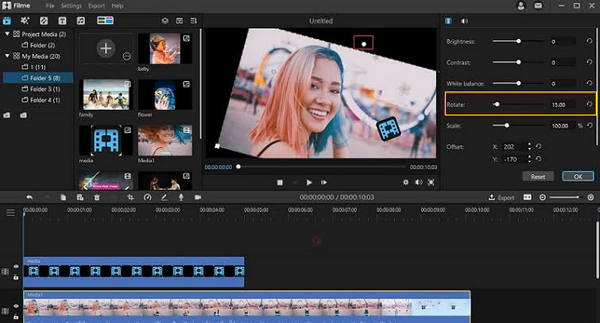
- Profik
- Tetszetős felület kialakítás oktatóanyagokkal.
- Rengeteg előbeállítás és effektus található.
- Jól használható játékosoknak és tartalomkészítőknek.
- Hátrányok
- A vásárlás után számos funkció elérhető lesz,
- A felhasználó gyakran szembesül exportálási hibákkal.
GYIK a videó elforgatásával kapcsolatban Windows/Mac rendszeren
-
Van olyan videóforgató, amelyet mobileszközökön használhatok?
Ami a fenti lehetőségeket illeti, a VLC for mobile segítségével forgathatja a videókat a telefonon, mivel ez nem csak a számítógépes rendszerekre korlátozódik. Lehetőséged van iMovie-ra iPhone-ra is.
-
Hogyan lehet elforgatni egy videót a Windows Media Playerben?
Sajnos a Windows Media Player a VLC-vel ellentétben nem kínál eszközt a videó elforgatására. De lejátszhatod benne a videót, mivel remek lejátszó, de a forgatáshoz szükséged van egy harmadik féltől származó eszközre a munka elvégzéséhez.
-
Forgathatok online videókat?
Igen. Számos online videoforgató létezik nagy fájlokhoz, például Clideo, VEED.IO, Online Video Cutter, Lunapic és még sok más.
-
Miért nem forgatja el az iPhone a videót?
Ha iPhone-ja nem forgat el egyetlen videót sem, ennek oka lehet a tájolási zár. Próbálja meg kikapcsolni ezt a funkciót, majd ellenőrizze, hogy a felvétel elfordul-e. Ha nem, akkor a probléma a forgatáshoz használt eszközben vagy az eszközben lehet.
-
Hogyan lehet elforgatni egy videót Androidon?
Videók forgatásához Androidon a Google Fotók alkalmazást használhatja. Miután feltöltötte a kiválasztott videót, válassza ki a videót, majd lépjen az alján lévő csúszkára. Válassza a Forgatás lehetőséget, és koppintson rá, amíg el nem éri a videó kívánt tájolását.
Következtetés
Remélhetőleg a felkínált lehetőségek közül kiválasztja azt, amelyik a legjobban megfelel az Ön igényeinek, így a videó elforgatásának megtanulása egyszerű feladat lesz. Néhány javaslathoz, AnyRec Video Converter a legjobb, amely nem csak az óramutató járásával megegyező vagy ellentétes irányban forgathatja a videókat, hanem gyorsan, bonyolult lépések nélkül is módosíthatja a videóit. A program garantálja a kiváló minőségű eredményeket, miért nem próbálja ki?
Biztonságos letöltés
Biztonságos letöltés
